随着时间的推移,WindowsXP操作系统可能会变得缓慢而不稳定。为了恢复电脑的性能和稳定性,重装系统是一个有效的解决方案。本文将详细介绍如何重装WindowsXP操作系统,让您的电脑焕然一新。
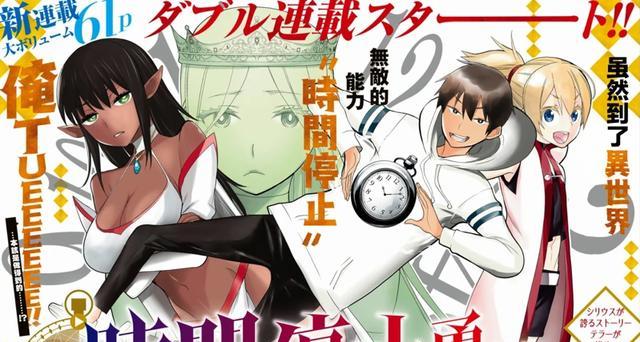
备份重要数据
在开始重装WindowsXP之前,务必备份您的重要数据。将文件、照片和其他数据存储到外部硬盘、U盘或云存储服务中。
准备安装媒体
您需要一张WindowsXP安装光盘或一个可启动的USB驱动器来重新安装操作系统。确保您有合法的WindowsXP安装光盘或正确制作的USB启动驱动器。

设置BIOS
重启计算机,按下启动时显示的键(通常是DEL、F2或F12),进入BIOS设置界面。在启动选项中,将启动设备设置为CD/DVD驱动器或USB驱动器,以便从安装媒体启动。
启动安装程序
插入WindowsXP安装光盘或连接USB启动驱动器后,重新启动计算机。按下任意键以从安装媒体启动,并按照屏幕上的指示进行操作。
选择安装选项
在安装程序启动后,您将被要求选择安装选项。选择“全新安装”以将操作系统安装到空白的硬盘上,或选择“修复现有安装”以修复之前的WindowsXP安装。

格式化硬盘
如果您选择全新安装,您需要格式化硬盘来清除原有数据。请注意,这将删除硬盘上的所有数据,因此请确保已备份重要文件。在格式化期间,您可以选择NTFS或FAT32文件系统。
安装WindowsXP
在格式化硬盘后,系统将自动进行WindowsXP的安装。您需要按照屏幕上的指示进行操作,包括选择语言、键盘布局和输入许可证密钥等。
驱动程序安装
一旦WindowsXP安装完毕,您需要安装计算机所需的驱动程序。这些驱动程序通常会随计算机一起提供,或者您可以从制造商的网站上下载。
更新WindowsXP
安装驱动程序后,建议立即更新WindowsXP操作系统以获取最新的补丁和安全性更新。打开Windows更新并按照提示进行操作。
安装常用软件
在更新系统之后,安装您所需的常用软件,如办公套件、浏览器、音视频播放器等。确保从官方网站下载软件以避免潜在的安全风险。
恢复备份数据
在安装了必要的软件后,将之前备份的数据从外部设备或云存储中恢复到计算机中。确保您将文件放回原来的位置,以便访问它们。
配置系统设置
根据个人喜好和需求,配置WindowsXP的各种设置。这包括桌面背景、屏幕分辨率、电源选项和网络连接等。
安装防病毒软件
保护您的计算机免受病毒和恶意软件的侵害,安装一个可信赖的防病毒软件,并及时更新病毒库。
优化系统性能
为了提高WindowsXP的性能,进行一些系统优化是必要的。这包括清理临时文件、禁用不必要的启动项和定期进行磁盘碎片整理。
重装系统完成!
恭喜您!您已成功地重装了WindowsXP操作系统。现在,您可以享受电脑焕然一新的快速和稳定。
通过本文的步骤和指导,您可以轻松地重新安装WindowsXP系统。重装系统可以解决电脑缓慢和不稳定的问题,使您的电脑恢复到最佳状态。记得备份重要数据,并跟随每个步骤谨慎操作,以确保成功重装系统。

介绍:随着技术的不断发展,越来越多的人选择使用U盘来启动IS...

SurfaceBook作为微软旗下的高端笔记本电脑,备受用户喜爱。然...

在如今数码相机市场的竞争中,索尼A35作为一款中级单反相机备受关注。...

在我们使用电脑时,经常会遇到一些想要截屏保存的情况,但是一般的截屏功...

在计算机使用过程中,主板BIOS(BasicInputOutputS...